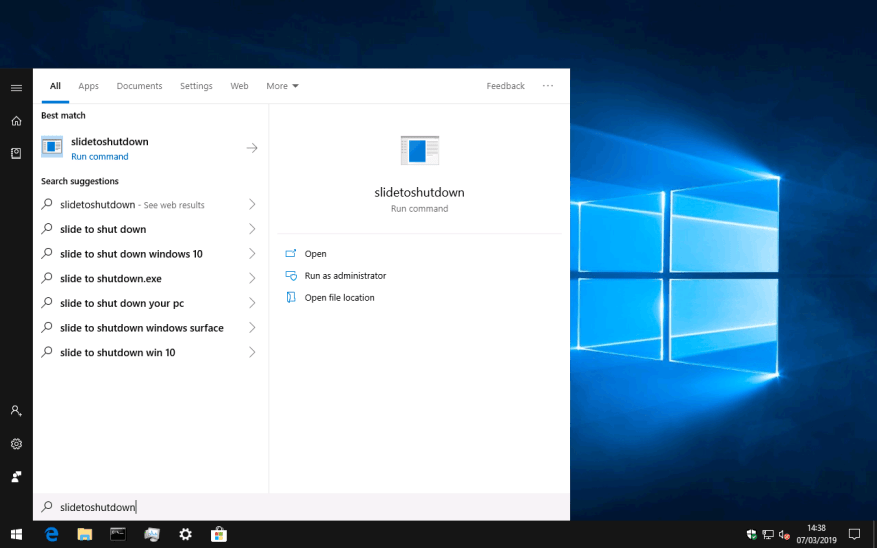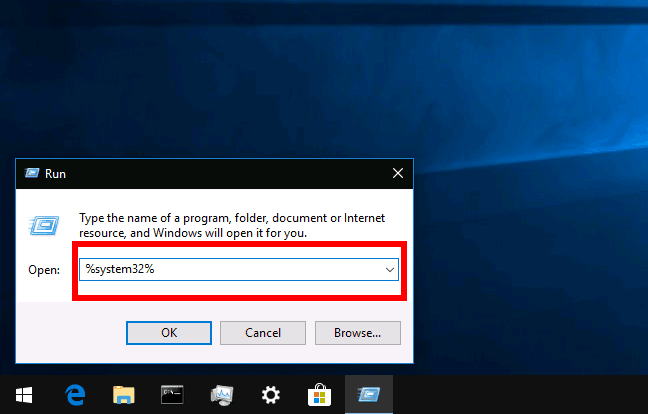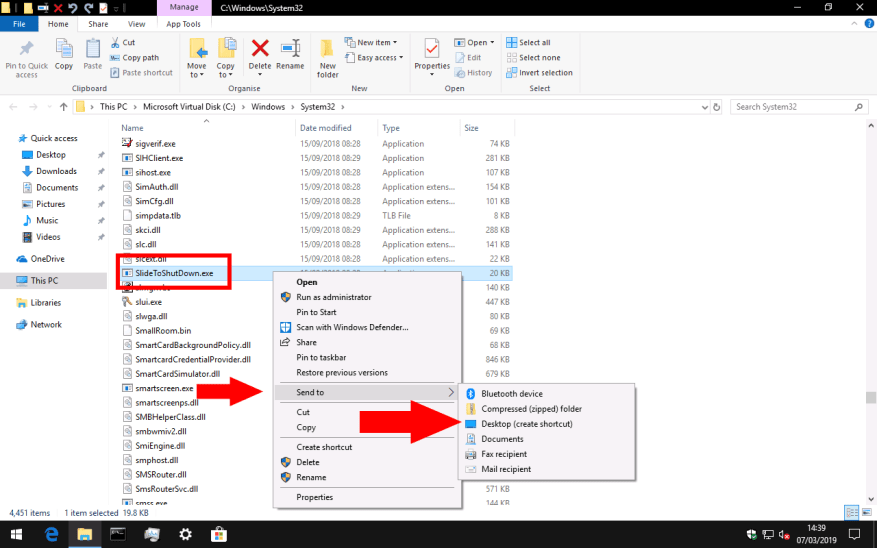Tablety a telefony se systémem Windows 10 mají rozhraní „vypnutí posunutím“, které se zobrazí automaticky, když dlouze stisknete tlačítko napájení. Tato obrazovka, jak název napovídá, umožňuje rychle vypnout zařízení přejetím přes překryvnou vrstvu směrem dolů.
Pokud nemáte zařízení s dotykovou obrazovkou s fyzickým tlačítkem napájení, pravděpodobně tuto obrazovku nikdy neuvidíte. Ve zbývajících možnostech napájení systému Windows není zobrazen a neexistuje žádné vestavěné nastavení, které by to umožnilo. Nic vám však nebrání v používání myši, pokud byste chtěli mít jinou možnost vypnutí. Tato příručka vám ukáže, jak přiřadit klávesovou zkratku „vypnutí posunutím“, abyste ji mohli použít na jakémkoli zařízení – ať už splňuje obvyklé hardwarové požadavky nebo ne.
Obrazovku Slide to Shut Down poskytuje vlastní program – SlideToShutDown.exe. V důsledku toho je přístup k rozhraní stejně jednoduchý jako spuštění programu. Nachází se ve složce System32 systému Windows, což znamená, že byste jej měli být schopni najít a spustit zadáním „SlideToShutDown“ přímo do nabídky Start.
Psaní tohoto názvu se rychle stane únavným, pokud tuto funkci používáte pravidelně. Místo toho vytvořte nový odkaz na program na ploše. Poté můžete odkazu přiřadit klávesovou zkratku, která vám umožní vyvolat rozhraní odkudkoli v systému Windows.
Chcete-li začít, spusťte nástroj Spustit zadáním „Spustit“ do nabídky Start. Do zobrazeného pole zadejte „system32“ (bez uvozovek) a stiskněte Enter. V Průzkumníku souborů se zobrazí složka System32. Zde byste měli být opatrní, protože tento adresář obsahuje tisíce důležitých systémových souborů Windows.
Přejděte na nebo vyhledejte „SlideToShutDown.exe“. Dále klikněte pravým tlačítkem na soubor a zvolte Odeslat > Plocha (vytvořit zástupce). Nyní můžete pomocí svého nového zástupce na ploše vyvolat rozhraní Odeslat k vypnutí.
Nakonec svému odkazu přiřaďte klávesovou zkratku.Klepněte pravým tlačítkem myši na zástupce na ploše a vyberte „Vlastnosti“. Ve vstupním poli „Klávesová zkratka“ stiskněte klávesovou zkratku, kterou chcete použít – používáme Ctrl+Alt+S, ale můžete přiřadit sekvenci, která vám nejlépe vyhovuje. Klepnutím na tlačítko Použít a poté na tlačítko OK zavřete okno vlastností.
Nyní byste měli být schopni kdykoli zobrazit Slide to Shut Down pomocí klávesové zkratky. V našem případě stisknutím Ctrl+Alt+S odkudkoli ve Windows spustíte překrytí. Poté můžete kliknutím nebo klepnutím a přetažením dolů zařízení vypnout, jako byste používali telefon nebo tablet se systémem Windows.
FAQ
Jak uděláte dobré otázky a odpovědi v PowerPointu?
V aplikaci Microsoft PowerPoint můžete vytvářet snímky, které usnadňují část otázek a odpovědí vaší prezentace. Dobře navržený snímek může vést diváky k tomu, aby položili zajímavou otázku. Jednoduchý návrh snímku může doplnit úspěšnou relaci otázek a odpovědí na konci vaší prezentace.
Jak uzavřete prezentaci snímkem otázky?
Tyto snímky s otázkami mohou také obsahovat doplňující informace. Pokud se chystáte odeslat svou prezentaci (místo její prezentace z publika), můžete použít snímek otázek, jako je tento, k přidání dalších kontaktních údajů. Snímek č. 29 je další jednoduchý, ale atraktivní snímek, který můžete použít k uzavření prezentace.
Jak uděláte kvíz v PowerPointu?
Krok 1: Vytvořte snímky otázek a odpovědí. Pro tuto ukázku použijeme PowerPoint 2013. Zadejte název svého kvízu do pole Název na prvním snímku. Naše se bude jmenovat „Mt. Everest kvíz“. Chcete-li vytvořit otázku, přejděte na další snímek a zadejte jej do pole Název.
Jak přidám hypertextový odkaz na odpověď v PowerPointu?
Chcete-li to provést, klikněte na textové pole odpovědi, poté přejděte na kartu Vložit a klepněte na Hypertextový odkaz. V otevřeném okně vyberte Umístit do tohoto dokumentu a vyberte potřebný snímek „To je správné“ nebo „To je špatně“. Chcete-li pokračovat v navigaci ze snímků se zpětnou vazbou, přidejte do textu „Pokračovat v kvízu“ hypertextový odkaz.
Jak vložit hypertextový odkaz do PowerPointu?
Krok 1. Nejprve otevřete PowerPoint a poté přejděte na cílový snímek, na který chcete vložit hypertextový odkaz. Krok 2. Vyberte obrázek, tvar, text nebo jakýkoli jiný prvek na snímku, přejděte na kartu Vložit a poté kliknutím na možnost Hypertextový odkaz otevřete dialogové okno Vložit hypertextový odkaz.
Jak vytvořit odkaz na web v PowerPointu?
Jak vytvořit odkaz na web v PowerPointu 1 Zvýrazněte to. 2 Vyplňte pole. 3 Napište slova, která chcete „zobrazit“ jako odkaz. 4 Klepněte na OK. 5 Potvrďte, že odkaz funguje. Vidět víc….
Jak přidám hypertextový odkaz do přepínače?
Klikněte na kartu [Vložit] > Ve skupině „Odkazy“ klikněte na [Akce]. Vyberte přepínač „Hypertextový odkaz na:“ > Z rozbalovací nabídky vyberte, kam se má akční tlačítko při aktivaci odkazovat. Klikněte na [OK].
Jak změním text na hypertextový odkaz?
Případně můžete zvýraznit text, který chcete změnit na hypertextový odkaz. Klepněte na nabídku Vložit. Nachází se na liště nabídek v horní části aplikace. Zobrazí se rozbalovací nabídka. Klepněte na odkaz nebo hypertextový odkaz. Je to v nabídce pod „Vložit“. Otevře se okno, které můžete použít k vytvoření hypertextového odkazu.
Jak zkopírovat a vložit kvízové snímky v PowerPointu?
Podržte CTRL a klikněte na všechny snímky v přehledu snímků na levé straně, které chcete zkopírovat. Poté klikněte pravým tlačítkem > Kopírovat. V přehledu snímků vaší prezentace (= tam, kde chcete, aby byly snímky s kvízem), klikněte znovu pravým tlačítkem myši a vyberte možnost Zachovat formátování zdroje v části Možnost vložení . Přejděte na snímek otázky.
Jak vytvořit kvízy v PowerPointu?
V přehledu snímků vaší prezentace (= tam, kde chcete, aby byly snímky s kvízem), klikněte znovu pravým tlačítkem myši a vyberte možnost Zachovat formátování zdroje v části Možnost vložení. Přejděte na snímek otázky. Na kartě SL vyberte možnost Provést průzkum v části Akce a v části Anketa vyberte požadovanou kvízovou otázku. Přejděte na následující snímek odpovědí.
Jak vytvořit snímek s otázkami a odpověďmi v PowerPointu?
Chcete-li to provést, klikněte na kartu Vložit a vyberte položku Obrázky nebo jednoduše klikněte na ikonu obrázku uprostřed snímku. Krok 2. Vytvoření snímku otázky a odpovědi Chcete-li vytvořit otázku, přejděte na další snímek a zadejte jej do pole Název.
Jak uděláte objektivní kvíz v PowerPointu?
Každé pole očíslujte, abyste označili číslo otázky, na které odkazuje. Pokud chcete v PowerPointu vytvořit kvíz typu cíle, doporučujeme tento jednoduchý formát: Napište svou otázku jako název snímku. Zahrňte možnosti odpovědí do těla snímku.
Jak mohu vytvořit interaktivní powerpointové prezentace s otázkami?
Pomocí animovaných šablon od PresenterMedia můžete vytvářet interaktivní powerpointové prezentace včetně otázek a odpovědí, ale také pro jiné účely a potřeby.
Jaké jsou nejlepší tipy pro kvalitní prezentace v PowerPointu?
Jedním z nejdůležitějších tipů pro kvalitní prezentace v PowerPointu je použití vysoce kvalitních fotografií a grafiky. Dříve v tomto tutoriálu jste viděli Envato Elements, službu all-you-can-download s tipy PPT uvnitř šablon. Tyto předem připravené návrhy jsou nejlepším přítelem začátečníka.